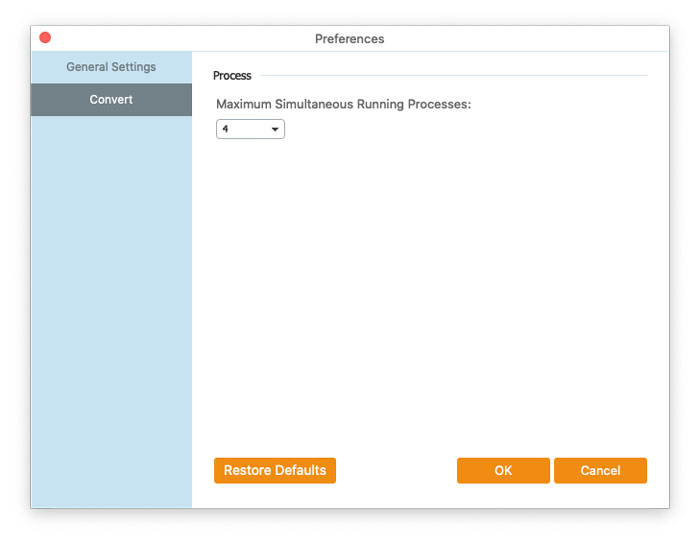- Ferramentas on-line
Vídeo
Áudio
Imagem
- Ferramentas da área de trabalho
Software de mídia gratuito
produtos em destaque
- Recurso
- Apoio, suporte
FVC Free FLV to WMV Converter é projetado para converter arquivos FLV para WMV sem complicações. Os usuários podem exportar vídeo WMV de FLV e outros formatos de vídeo populares como MP4, MKV, TS, VOB, MOV, AVI, etc. Neste tutorial, vamos ajudá-lo a compreender os detalhes do programa e começar a converter arquivos FLV em WMV.
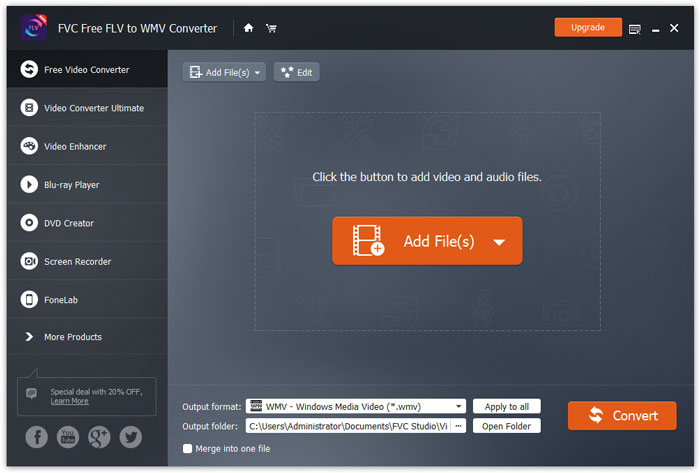
Passo 1. Abra o Pagina inicial no seu computador e clique Download grátis botão.
Passo 2. Clique duas vezes no pacote de instalação para iniciar a instalação. Siga as instruções para instalar o FVC Free FLV to WMV Converter em seu computador.
Você pode ajustar as preferências no Free FLV to WMV Converter e usá-lo conforme sua conveniência. Para editar as preferências, você pode iniciar o software, vá para Cardápio e selecione Preferências ... Ele fornece 2 seções onde você pode escolher suas preferências.
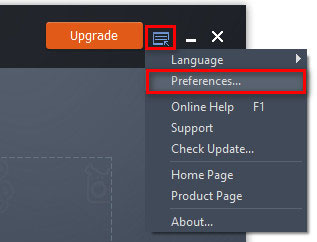
Configurações Gerais: Você pode ajustar a pasta de saída, as configurações de instalação e as configurações de atualização.
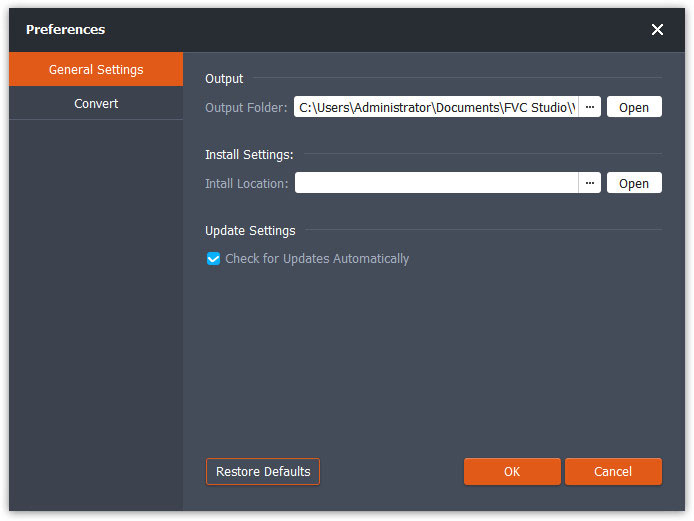
Converter: A aceleração da GPU pode acelerar a conversão. Você pode selecionar a afinidade da CPU e definir o número máximo para os processos em execução simultâneos.
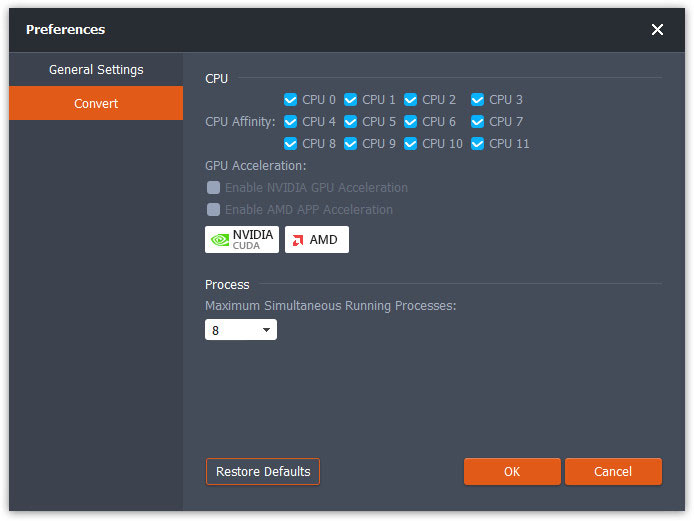
FVC Free FLV to WMV Converter é projetado para converter arquivos FLV para WMV sem complicações. Os usuários podem exportar vídeo WMV de FLV e outros formatos de vídeo populares como MP4, MKV, TS, VOB, MOV, AVI, etc. Neste tutorial, vamos ajudá-lo a compreender os detalhes do programa e começar a converter arquivos FLV em WMV.
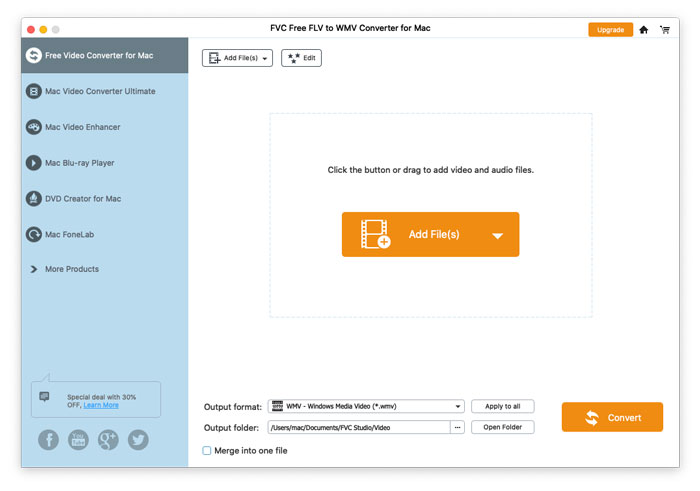
Passo 1. Abra o Pagina inicial no seu computador e clique Download grátis botão.
Passo 2. Clique duas vezes no pacote de instalação para iniciar a instalação. Siga as instruções para instalar o FVC Free FLV to WMV Converter em seu computador.
Você pode ajustar as preferências no Free FLV to WMV Converter e usá-lo conforme sua conveniência. Para editar as preferências, você pode iniciar o software, vá para Cardápio e selecione Preferências ... Ele fornece 2 seções onde você pode escolher suas preferências.
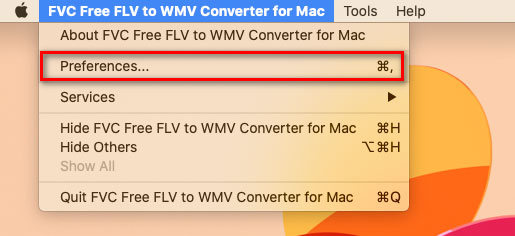
Configurações Gerais: Você pode ajustar a pasta de saída, as configurações de instalação e as configurações de atualização.
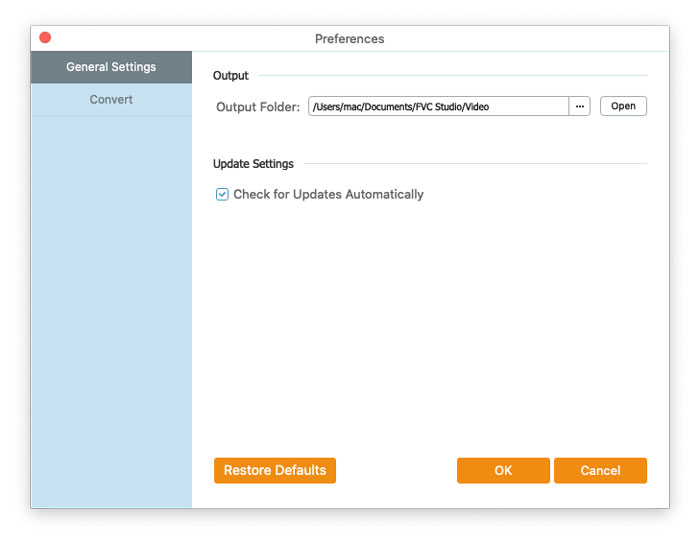
Converter: A aceleração da GPU pode acelerar a conversão. Você pode selecionar a afinidade da CPU e definir o número máximo para os processos em execução simultâneos.